البحث في الملاحظات داخل OneNote
Applies To
OneNote for Microsoft 365 OneNote 2024 OneNote 2021 OneNote 2016تكمن أهم ميزات استخدام OneNote بدلاً من دفاتر الملاحظات التقليدية في قدرته على البحث بسرعة عبر كل المعلومات التي تم تجميعها، فضلاً عن استرداد الملاحظات الهامة استناداً إلى المعايير التي تحددها. بدلاً من الاضطرار إلى قلب الصفحات الورق وتصفحها، يمكنك بسرعة استرداد أي شيء قمت بتدوينه. يسهل OneNote أيضاً من استعراض أحدث الملاحظات والبحث عن الكلمات المنطوقة في الملاحظات الصوتية المسجلة.

البحث عن نص
للبحث عن كلمة أساسية أو عبارة في كافة الملاحظات، حتى عبر دفاتر ملاحظات متعددة، قم بما يلي:
-
في مربع البحث الموجود في الحافة أقصى يسار علامات تبويب المقاطع، حدد السهم إلى يسار أيقونة العدسة المكبّرة، وفي القائمة التي تظهر، اختر كل دفاتر الملاحظات.
ملاحظة: إذا كنت تفضّل استخدام مفاتيح الاختصار، فيمكنك الضغط على Ctrl+E لتوسيع البحث في كافة دفاتر الملاحظات.
-
في مربع البحث، اكتب كلمة أساسية أو عبارة.
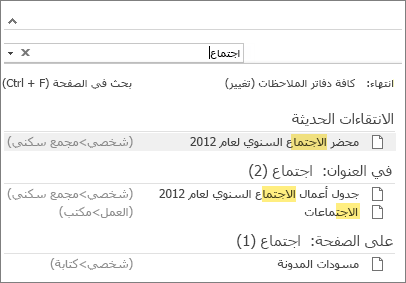
-
وبينما تكتب، يبدأ OneNote بإعادة صفحات نتائج البحث التي تتطابق مع كلمة أو عبارة البحث. اختر نتيجة بحث لاسترداد الملاحظات المطابقة.
-
عند الانتهاء من البحث، اضغط على مفتاح الخروج Esc.
ملاحظات:
-
إذا أردت تضييق نطاق البحث، فحدد السهم إلى يسار أيقونة العدسة المكبّرة، وفي القائمة التي تظهر اختر كيفية تقييد البحث: بحث على هذه الصفحة أو هذا المقطع أو مجموعة المقاطع الحالية أو دفتر الملاحظات هذا أو كافة دفاتر الملاحظات.
-
للتنقل عبر عدد كبير من نتائج البحث بطريقة أكثر سهولة وضبط نطاق البحث وفرز البحث، يمكنك تثبيت جزء نتائج البحث. ما عليك سوى الضغط على Alt+O.
البحث عن كلمات في مقاطع الصوت والفيديو
بإمكان OneNote أن يتعرّف على الكلمات المنطوقة في التسجيلات الصوتية وتسجيلات الفيديو عند تمكين ميزة "البحث الصوتي". وتكون هذه الميزة متوقفة عن التشغيل افتراضياً لأنّها تبطئ عملية البحث.
لتشغيل البحث الصوتي:
-
اختر ملف > خيارات > الصوت والفيديو.
-
ضمن بحث صوتي، حدد خانة الاختيار تمكين البحث عن الكلمات في التسجيلات الصوتية وتسجيلات الفيديو وانقر فوق موافق.










